ランク列 (プレビュー)
ランク列コマンドは、テーブルの 1 つ以上の他の列によって定義されたランク付けを持つ新しい列をテーブルに追加します。 ランク メソッド オプションを使用して、同順位の処理方法を定義できます。
![[列の追加] タブ内の Power Query リボンのランク列エントリ ポイントのスクリーンショット。](media/rank-column/rank-column-ribbon-entry.png)
Note
現在、列のランク機能は Power Query Online でのみ使用できます。
ランク列を追加する
次の表に、Team Total Points および Bonus modifier のフィールドを示します。 Total Points フィールドと Bonus modifier フィールドの値を使用してチームを効果的にランク付けする新しい列の作成を任されるとします。
| Team | 合計ポイント数 | ボーナス修飾子 |
|---|---|---|
| A | 20 | 0.5 |
| B | 30 | 0.8 |
| C | 40 | 0.2 |
| D | 10 | 0.45 |
| E | 20 | 0.75 |
チームは、互いにランク付けする方法の一覧を共有しました。
- 標準のコンペティションをランク付け方法として使用して、高い値が上位にランク付けされる [合計ポイント数] フィールドの値のみを使用する
- 密度のランク付け方法として使用して、高い値が上位にランク付けされる [合計ポイント数] フィールドの値のみを使用する
- 最初に合計ポイントでランク付けし、次にボーナス修飾子でランク付けして、より高い値がランク付け方法として標準のコンペティションを使用して上位にランク付けされます
単一列のランク
共有リストの最初の要件では、Total Points フィールドの値のみを使用し、標準のコンペティションに基づいて高い値が上位にランク付けされるようにします この要件を達成するために、以下の手順を実行してください。
Power Query に元のテーブルが既にある場合は、
Total Points列を選択します。 次に、Power Query の [列の追加] タブで、[ランク列] を選択します。[ランク] において、[ランク基準] で [
Total Points] を選択し、[ランク基準] で [値が大きいほど上位にランクされる] を選択します。![ランクの基本ダイアログのスクリーンショット。ランク基準として[合計ポイント数] フィールドのみが選択されており、ランク値は高い順に並べられています。](media/rank-column/rank-basic-dialog.png)
既定では、このダイアログのランク付け方法は標準のコンペティションであるため、[OK] を選択します。 このアクションにより、
Rank列が追加された新しいステップが作成されます。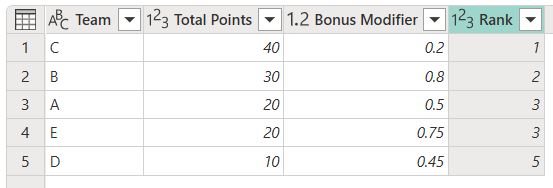
ランク変換の出力のスクリーンショット。合計ポイント数 フィールドが唯一のランク別フィールドであり、そのランク基準は値が高いほどランクが高くなります。 チーム C が 1 位にランクされました。 チーム B が 2 位にランクされました。 チーム A とチーム E が 3 位にランクされました。 チーム D が 5 位にランクされました。
特定のランク付け方法による単一列ランク
共有リストの 2 番目の要件では、Total Points フィールドの値のみを使用します。ランク方法として高密度を使用すると、値が大きいほど上位にランクされます。 この要件を達成するために、以下の手順を実行してください。
Power Query に元のテーブルが既にある場合は、
Total Points列を選択します。 次に、Power Query の [列の追加] タブで、[ランク列] を選択します。[ランク] において、[ランク基準] で [
Total Points] を選択し、[ランク基準] で [値が大きいほど上位にランクされる] を選択します。ダイアログ ボックスの一番上にある [詳細] を選択します。 これを選択すると、詳細セクションが有効になります。 ランク付け方法で、値を標準のコンペティションから高密度に変更します。
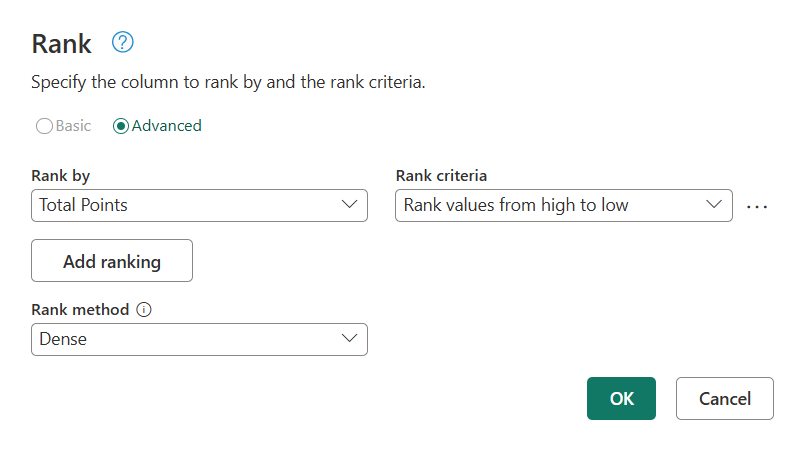
ランク ダイアログの詳細セクションのスクリーンショット。[合計ポイント数] フィールドが値が高いほどランクが高くなります] 基準で使用されており、選択されているランク方法は 高密度です。
ランク付け方法を選択したら、[OK] を選択します。 このアクションにより、
Rank列が追加された新しいステップが作成されます。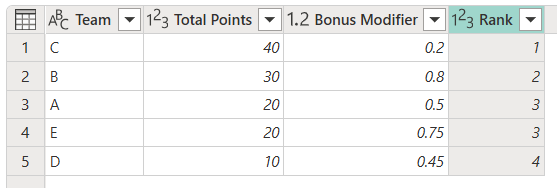
ランク変換の出力のスクリーンショット。合計ポイント数 フィールドが唯一のランク別フィールドで、そのランク基準は値が高いほどランクが高く、ランク付け方法は高密度でした。 チーム C が 1 位にランクされました。 チーム B が 2 位にランクされました。 チーム A とチーム E が 3 位にランクされました。 チーム D が 4 位にランクされました。
特定のランク付け方法による複数列ランク
共有リストの 3 番目の要件では、最初に Total Points、次に Bonus modifier でランク付けされます。標準のコンペティションをランク付け方法として使用し、値が高いほど上位にランクされます。 この要件を達成するために、以下の手順を実行してください。
元のテーブルが Power Query に既に存在する場合は、
Total Points列、次にBonus modifier列を選択します。 次に、Power Query の [列の追加] タブで、[ランク列] を選択します。ランク ダイアログが表示され、詳細セクションが開き、[ランク基準] 列で両方のフィールドが選択されます。 [合計ポイント] は最初の行にあり、次に [ボーナス修飾子] はその下にあります。 どちらの行も、[値が大きいほど上位にランクされる] のランク基準を使用しています。
[ランク付け方法] が [標準のコンペティション] に設定されていることを確認します。
![[ランク] ダイアログの [詳細設定] セクション。](media/rank-column/rank-multiple-columns-specific-rank-method.png)
[ランク] ダイアログの [詳細設定] セクションのスクリーンショット。 [合計ポイント数] フィールドと [ボーナス修飾子] フィールドは、ロジック別のランクの一部として、その正確な順序で使用されます。 どちらも、ランク基準は [値が大きいほど上位にランクされる] です。 選択したランク付け方法は、標準のコンペティションに設定されます。
選択内容を確認したら、[OK] を選択します。 このアクションにより、
Rank列が追加された新しいステップが作成されます。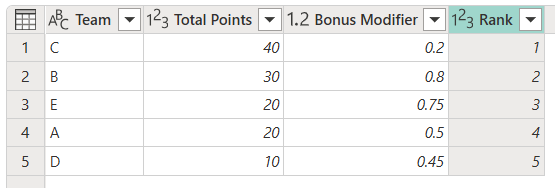
ランク付け方法
ランク付け法は、ランク付けアルゴリズムが同順位を処理する戦略を確立します。 このオプションは、[ランク] ダイアログの [詳細設定] セクションでのみ使用できます。
次の表に、使用可能な 3 つのランク付け方法をすべて示し、それぞれの説明を示します。
| ランク付けメソッド | 説明 |
|---|---|
| 標準のコンペティション | 同等に比較されるアイテムには同じランク付け番号が付けられ、ランク付け番号には差が残ります。 たとえば、"1224" などです。 |
| 高密度 | 同等に比較するアイテムには同じランク付け番号が与えられ、次のアイテムにはその直後のランク付け番号が与えられます。 たとえば、"1223" などです。 |
| Ordinal | すべての項目には、同等に比較される項目を含め、個別の序数が与えられます。 たとえば、"1234" などです。 |